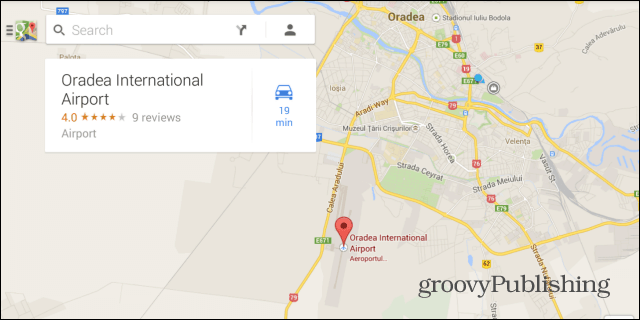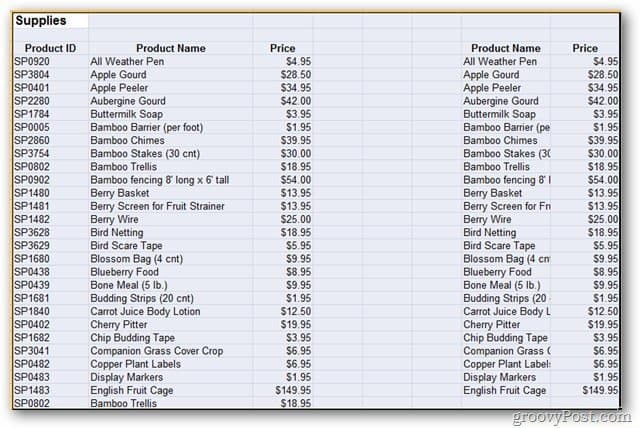Cum să utilizați Xbox One Controller cu un computer Windows 10
Xbox Unu Microsoft Ferestre Din 10 Xbox Erou / / March 17, 2020
Ultima actualizare la

Uneori, în timp ce joci, nu vrei să folosești mouse-ul și tastatura. Dar cu siguranță puteți conecta controlorul Xbox One la Windows 10.
Când vine vorba de jocuri pe computerul Windows 10, o tastatură și un mouse sunt de obicei cele mai bune pentru FPS unde concurezi cu alte persoane. Mouse-ul și tastatura sunt mult mai receptive și mai precise. Însă uneori este posibil să doriți să folosiți controlerul dvs. Xbox One - în special pentru un joc casual cu un singur jucător. Acest lucru vă permite să vă dați cu piciorul înapoi și să vă relaxați pe scaunul de birou în timp ce vă bucurați de puțin timp liber. Iată o privire asupra modului de conectare a dvs. Controler wireless Xbox One cu Windows 10 prin Bluetooth.
Conectați Xbox One Controller cu Windows 10
Pentru a conecta controlorul Xbox One, mai întâi, faceți-l să fie descoperit. Pentru a face asta, trebuie doar să țineți apăsat „butonul de legare” timp de trei secunde. Acesta este butonul mic din partea frontală a controlerului.
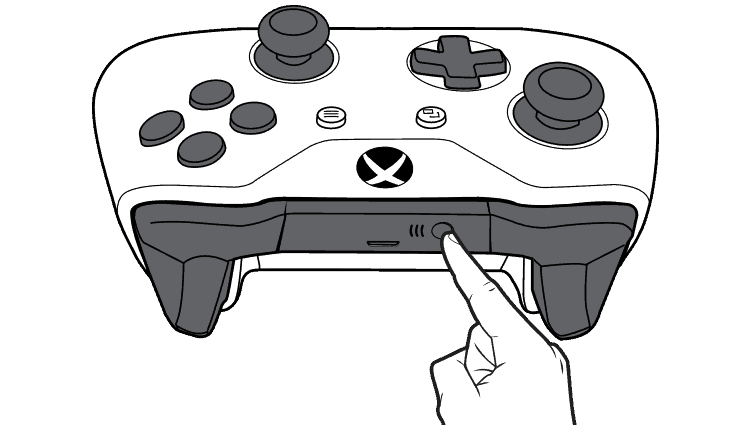
Apăsați și mențineți apăsat butonul de legare din partea frontală a controlerului timp de trei secunde pentru a-l descoperi prin Bluetooth. ~ Imagini amabilitate Microsoft
În continuare, pe computerul dvs. Windows 10, accesați Setări> Dispozitive> Bluetooth și alte dispozitive și asigurați-vă că comutatorul Bluetooth este pornit. Apoi selectați „Adăugare Bluetooth sau alt dispozitiv” în partea de sus a ecranului Setări.
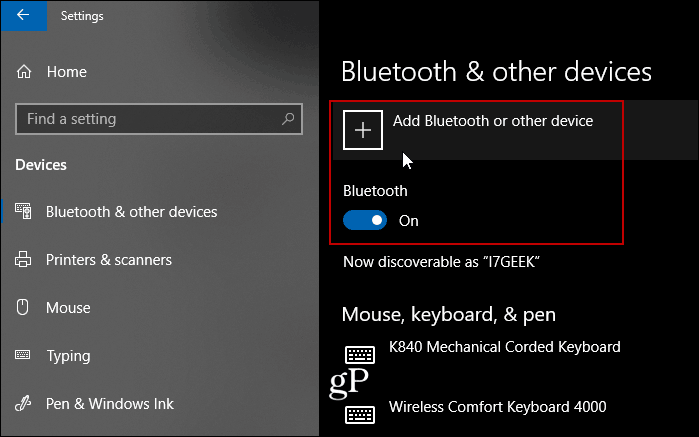
Pe ecranul următor, faceți clic pe „Orice altceva” din meniu și așteptați un moment în timp ce controlerul dvs. este descoperit. Dacă acest lucru nu funcționează, poate doriți să încercați opțiunea Bluetooth pentru șoareci și tastaturi. Este ceea ce trebuia să fac pentru ca desktopul meu să găsească controlerul.
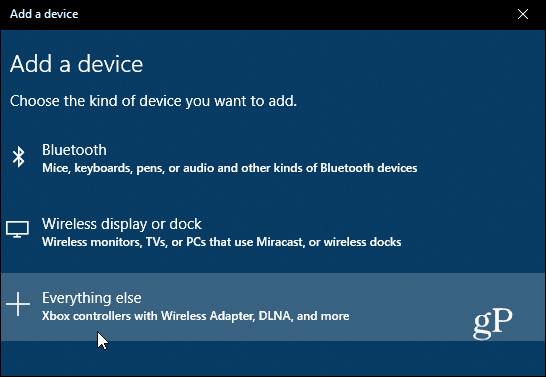
Faceți clic pe controlerul dvs. Xbox când apare pe listă după ce a fost descoperit.
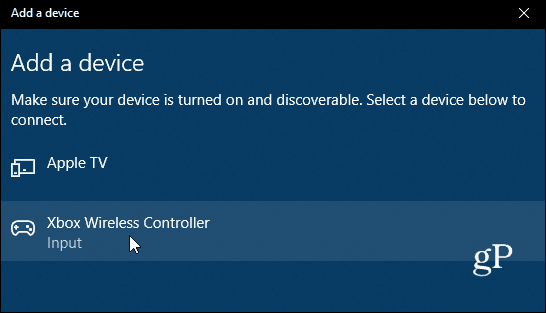
Apoi, va trebui să așteptați un moment în timp ce Windows 10 vă configurează controlorul. PC-ul dvs. va deschide notificări în timp ce controlerul dvs. este asociat și configurat.
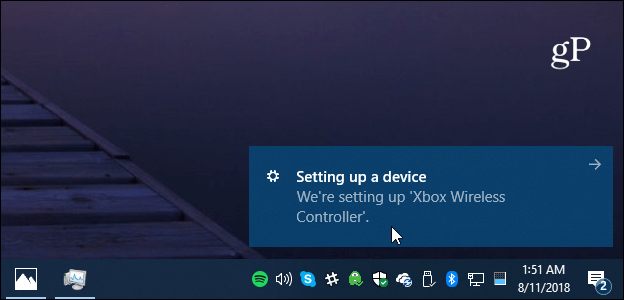
Asta e! Acum puteți începe să vă jucați jocurile video pe computer cu ajutorul controlerului wireless Xbox One. Este o experiență excelentă când joci jocul pe laptop, deoarece de obicei nu ai un mouse când îl folosești. În plus, exact cum poți înregistrați și partajați gameplay-ul pe consola Xbox One, îl poți înregistra și pe PC folosind DVR Xbox Game pe Windows 10.